Acer W500 Manuel d'utilisateur
Naviguer en ligne ou télécharger Manuel d'utilisateur pour Non Acer W500. Acer W501 Quick Start Guide [en] Manuel d'utilisatio
- Page / 34
- Table des matières
- MARQUE LIVRES
- Acer ICONIA TAB 1
- Înainte de toate 3
- Tableta PC 7
- Vedere din spate 8
- Vedere de sus 9
- Vedere de jos 9
- 12 43567 10
- Pornirea tabletei 11
- Stativ cu tastatură pentru 13
- Vedere din faţă 14
- Vedere din stânga 14
- Vedere din dreapta 15
- Acer Ring 16
- Funcţia Clean Disk 17
- Funcţia de sincronizare 17
- TouchBrowser 18
- TouchBrowser 14 20
- My Journal 21
- Editarea paginilor 22
- Web Clip 22
- Acer clear.fi 25
- Setări de partajare media 26
- Device Control 27
- SocialJogger 30
- SocialJogger 26 32
- Partajarea conţinutului 33
- Acer Backup Manager 34
Résumé du contenu
Acer ICONIA TABGhid rapid
Turul tabletei dvs. PC de la Acer 4RomânăVedere din stângaNr. Pictogramă Element Descriere1Mufă de căşti Conectează la dispozitivele audio (de ex. dif
Pornirea tabletei5RomânăVedere din dreaptaPornirea tableteiExistă trei moduri de a porni tableta:1 Pornire rapidă: Apăsaţi butonul de alimentare; nu e
Turul tabletei dvs. PC de la Acer 6RomânăConectaţi tableta la stativul cu tastaturăAliniaţi cele două săgeţi imprimate sub ecran cu cei doi pini ai st
Stativ cu tastatură pentru7RomânăStativ cu tastatură pentru Setul următor de imagini vă prezintă stativul cu tastatură, dispozitiv opţional.Vedere de
Turul tabletei dvs. PC de la Acer 8RomânăVedere din faţăVedere din stângaNr. Element Descriere1Zăvor Fixează în siguranţă tableta în stativul cu tasta
Mediu9RomânăVedere din dreaptaMediuNr. Pictogramă Element Descriere1 Port USB 2.0 Conectează la dispozitivele USB 2.0 (de ex. maus USB, cameră USB).•
Acer Ring 10RomânăAcer RingAcer Ring include o serie de funcţii şi instrumente utile în cadrul unei interfeţe uşor de utilizat. Apăsaţi ecranul tactil
Funcţia de sincronizare11RomânăFuncţia de sincronizareApăsaţi pentru a rula toate operaţiunile de sincronizare/copiere de siguranţă, inclusiv operaţiu
TouchBrowser 12RomânăTouchBrowserTouchBrowser este conceput special pentru a vă oferi o experienţă mai confortabilă de navigare pe Web atunci când uti
13RomânăPentru a accesa o adresă a unui site Web, apăsaţi bara de URL. Se va afişa o pictogramă de tastatură, permiţându-vă să deschideţi o tastatură
Numarul modelului: ____________________Numarul seriei: _______________________Data achizitiei: ________________________Locul achizitiei: __________
TouchBrowser 14RomânăAdăugarea unei pagini la PreferinţePentru a adăuga o pagină la Preferinţe, apăsaţi pictograma Adăugare la Preferinţe daţi un nume
15RomânăMy JournalMy Journal este o locaţie comodă pentru dvs. de a păstra fragmente de site-uri Web şi alte informaţii pe care doriţi să le consultaţ
My Journal 16RomânăNotă: După ce aţi terminat de editat clipurile, apăsaţi pentru a reveni în modul de vizualizare. Dacă doriţi să editaţi ulterior u
Web Clip17RomânăApăsaţi ecranul browser-ului pentru a selecta zona pe care doriţi s-o decupaţi; apăsaţi şi glisaţi oricare dintre cercurile din colţul
My Journal 18RomânăÎn My Journal, apăsaţi un clip pentru a-l selecta, apoi îl puteţi poziţiona în pagină şi îl puteţi lărgi glisându–i colţurile la di
Tipuri de conţinut media19RomânăAcer clear.fiAcer clear.fi permite vizualizarea şi controlul bazei de date media de la domiciliu. Funcţiile sale permi
Acer clear.fi 20RomânăSalvare conţinut mediaDacă doriţi să salvaţi conţinutul media pe un dispozitiv la distanţă, trebuie să efectuaţi următoarele ope
21RomânăDevice ControlDevice Control este un mod convenabil de a controla luminozitatea ecranului şi de a regla volumul după dorinţă. Indică, de aseme
Device Control 22RomânăDacă aveţi dispozitive conectate la un port USB sau HDMI, Device Control va afişa tipul de dispozitiv conectat în fiecare port.
23RomânăUtilizarea tastaturii virtuale (virtual keyboard)Microsoft Windows oferă o tastatură virtuală (virtual keyboard) convenabilă pentru a introduc
iiiÎnainte de toateDorim să vă mulţumim că aţi ales un computer Acer pentru a răspunde nevoilor dvs. de procesare mobilă.Ghidurile dumneavoastrăPentru
SocialJogger 24RomânăSocialJoggerAccesaţi Acer Ring şi apăsaţi SocialJogger în cadrul AppCard.SocialJogger vă oferă acces cu o singură atingere la sit
25RomânăApăsaţi Autentificare pentru a accesa expertul de autentificare. Vă puteţi autentifica dintr-un singur punct la toate cele trei servicii accep
SocialJogger 26RomânăYouTubeFlickr
Partajarea conţinutului27RomânăPartajarea conţinutuluiPuteţi încărca conţinut în fiecare serviciu apăsând pictograma Partajare pe din colţul dreapta
Acer Backup Manager 28RomânăAcer Backup ManagerAcer Backup Manager include un Expert de migrare şi sincronizare care rulează după finalizarea instalăr
iv
Înainte de toate iiiGhidurile dumneavoastră iiiTurul tabletei dvs. PC de la Acer 1Tableta PC 1Vedere din faţă 1Vedere din spate 2Vedere de sus 3Vedere
Tableta PC1RomânăTurul tabletei dvs. PC de la AcerDupă configurarea computerului, aşa cum se arată în posterul de configurare, permiteţi-ne să vă prez
Turul tabletei dvs. PC de la Acer 2RomânăVedere din spate4Tastă Windows/indicator nivel de alimentareApăsaţi o dată pentru a accesa meniul Start sau p
Tableta PC3RomânăVedere de susVedere de josNotă: Orientarea de afişare poate fi fixă dacă rulaţi aplicaţii concepute pentru o anumită orientare. Acest
Plus de documents pour Non Acer W500





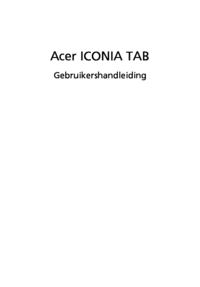

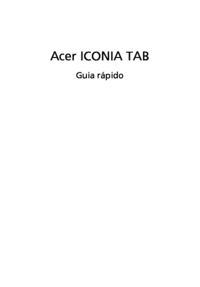

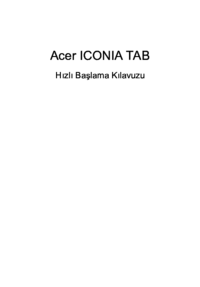



















 (86 pages)
(86 pages) (35 pages)
(35 pages) (2 pages)
(2 pages) (85 pages)
(85 pages) (7 pages)
(7 pages)
 (2 pages)
(2 pages) (87 pages)
(87 pages) (11 pages)
(11 pages) (10 pages)
(10 pages) (22 pages)
(22 pages)









Commentaires sur ces manuels